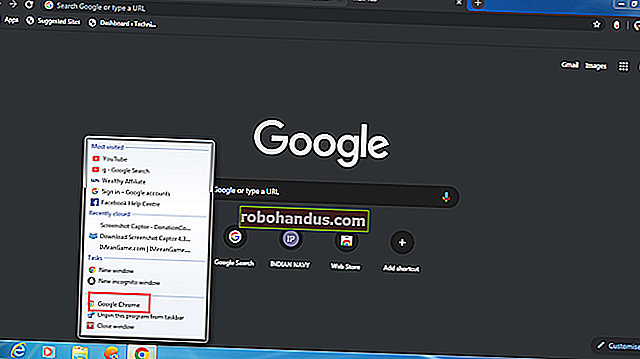كيفية إيقاف تشغيل جهاز الكمبيوتر الذي يعمل بنظام Windows 10 باستخدام موجه الأوامر

يوفر استخدام موجه الأوامر لإيقاف تشغيل جهاز الكمبيوتر الذي يعمل بنظام Windows 10 مزيدًا من الخيارات والمرونة بدلاً من مجرد استخدام خيار إيقاف التشغيل من قائمة ابدأ أو الضغط على زر الطاقة على جهاز الكمبيوتر الخاص بك. إليك كيف يتم ذلك.
قم بإيقاف تشغيل جهاز الكمبيوتر الخاص بك باستخدام موجه الأوامر
ابدأ بالضغط على مفاتيح Windows + R لفتح نافذة Run. من هناك ، اكتب "cmd" في المربع ثم حدد الزر "موافق".

سيؤدي هذا إلى فتح موجه الأوامر. هنا ، اكتب shutdown /s.

بمجرد الضغط على Enter ، ستظهر رسالة تخبرك أن Windows سيغلق في أقل من دقيقة. يمكنك تحديد زر "إغلاق" إذا أردت ، ولكن هذا لن يؤثر على عملية الإغلاق.

هذا كل ما في الامر. في غضون دقيقة ، سيتم إغلاق جهاز الكمبيوتر الخاص بك. هناك أيضًا طريقة لإعادة تشغيل جهاز الكمبيوتر الخاص بك باستخدام موجه الأوامر إذا كان هذا هو ما تفضله.
ذات صلة: 34 اختصارات لوحة مفاتيح مفيدة لموجه أوامر Windows
أعد تشغيل الكمبيوتر باستخدام موجه الأوامر
هذه العملية لإعادة تشغيل جهاز الكمبيوتر الخاص بك مماثلة تقريبًا لإغلاق جهاز الكمبيوتر الخاص بك ، باستثناء أنك ستستخدم أمرًا مختلفًا قليلاً في موجه الأوامر.
افتح نافذة التشغيل بالضغط على مفتاحي Windows Key + R ، واكتب "cmd" في المربع ، ثم حدد الزر "موافق" لفتح موجه الأوامر.
مرة واحدة في موجه الأوامر ، اكتب shutdown /r.

اضغط على مفتاح Enter للمتابعة. سيبدأ جهاز الكمبيوتر الخاص بك الآن عملية إعادة التشغيل في غضون الدقيقة التالية.
هذان مجرد خيارين من العديد من الخيارات المختلفة لإغلاق جهاز الكمبيوتر الذي يعمل بنظام Windows من موجه الأوامر. للحصول على قائمة كاملة بخيارات إيقاف التشغيل المتاحة لك ، اكتب shutdown /? في موجه الأوامر ثم اضغط على Enter. سيتم عرض قائمة كاملة بالمفاتيح والأوصاف الخاصة بها.

لتوفير الراحة لقرائنا ، قمنا بتوفير القائمة الكاملة لأوامر إيقاف التشغيل والأوصاف المقدمة من Microsoft أدناه.
ذات صلة: لماذا تؤدي إعادة تشغيل جهاز الكمبيوتر إلى إصلاح العديد من المشكلات؟
قائمة مفاتيح ومعلمات إيقاف تشغيل موجه الأوامر
| التبديل والمعلمة | وصف |
| /؟ | عرض المساعدة. |
| /أنا | اعرض واجهة المستخدم الرسومية (GUI). |
| / لتر | إطفاء. لا يمكن استخدام هذا مع خيارات / m أو / d. |
| /س | إيقاف تشغيل الكمبيوتر. |
| / sg | إيقاف تشغيل الكمبيوتر. في التمهيد التالي ، إذا تم تمكين Automatic Restart Sign-On ، فقم بتسجيل الدخول تلقائيًا وقفل آخر مستخدم تفاعلي. بعد تسجيل الدخول ، أعد تشغيل أي تطبيقات مسجلة. |
| / ص | إيقاف التشغيل الكامل وإعادة تشغيل الكمبيوتر. |
| / ز | إيقاف التشغيل الكامل وإعادة تشغيل الكمبيوتر. بعد إعادة تشغيل النظام ، إذا تم تمكين Automatic Restart Sign-On ، فقم بتسجيل الدخول تلقائيًا وقفل آخر مستخدم تفاعلي. بعد تسجيل الدخول ، أعد تشغيل أي تطبيقات مسجلة. |
| /أ | إحباط إيقاف تشغيل النظام. لا يمكن استخدام هذا إلا أثناء فترة المهلة. ادمج مع / fw لمسح أي أحذية معلقة للبرنامج الثابت. |
| / ص | قم بإيقاف تشغيل الكمبيوتر المحلي بدون مهلة أو تحذير. يمكن استخدامه مع خيارات / d و / f. |
| / ح | إسبات الكمبيوتر المحلي. يمكن استخدامه مع الخيار / f. |
| / هجين | يقوم بإيقاف تشغيل الكمبيوتر وتهيئته لبدء تشغيل سريع. يجب استخدامه مع خيار / s. |
| / مهاجم | ادمج مع خيار إيقاف التشغيل لجعل التمهيد التالي ينتقل إلى واجهة مستخدم البرنامج الثابت. |
| / هـ | قم بتوثيق سبب الإغلاق غير المتوقع لجهاز الكمبيوتر. |
| / س | انتقل إلى قائمة خيارات التمهيد المتقدمة وأعد تشغيل الكمبيوتر. يجب استخدامه مع الخيار / r. |
| / م \\ الكمبيوتر | حدد الكمبيوتر الهدف |
| / t xxx | اضبط فترة المهلة قبل إيقاف التشغيل على xxx ثانية. النطاق الصالح هو 0-315360000 (10 سنوات) ، مع القيمة الافتراضية 30. إذا كانت فترة المهلة أكبر من 0 ، فسيتم تضمين المعلمة / f. |
| / ج "تعليق" | علق على سبب إعادة التشغيل أو إيقاف التشغيل. الحد الأقصى المسموح به هو 512 حرفًا. |
| /F | فرض إغلاق التطبيقات قيد التشغيل دون تحذير المستخدمين مسبقًا. يتم تضمين المعلمة / f عند تحديد قيمة أكبر من 0 للمعلمة / t. |
| / d [p | u] xx: yy | قدم سبب إعادة التشغيل أو الإغلاق. يشير p إلى أنه تم التخطيط لإعادة التشغيل أو إيقاف التشغيل. يشير u إلى أن السبب محدد من قبل المستخدم. xx هو رقم السبب الرئيسي (عدد صحيح موجب أقل من 256). yy هو رقم السبب الثانوي (عدد صحيح موجب أقل من 65536). |